客服热线
186-8811-5347、186-7086-0265
官方邮箱
contactus@mingting.cn
添加微信
立即线上沟通

客服微信
详情请咨询客服
客服热线
186-8811-5347、186-7086-0265
官方邮箱
contactus@mingting.cn
2022-03-28 来源:金山毒霸文档/文件服务作者:办公技巧
电脑有问题,就找金山毒霸,更多文档和表格使用技巧,请关注我们。
大家知道excel中如何显示图表刻度和单位吗?我们常常会在excel中制作一些图表,来看看显示图表刻度和单位的方法吧。
让excel图表显示刻度和单位的步骤
①制作好表格数据,选中,然后点击菜单栏--插入--推荐的图表。
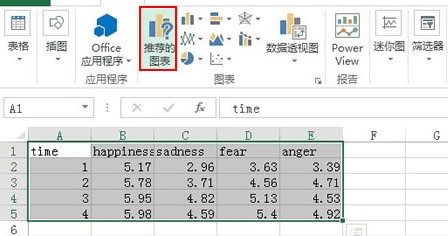
让excel图表显示刻度和单位的步骤图1
②弹出插入图表界面,我们选择折线图。
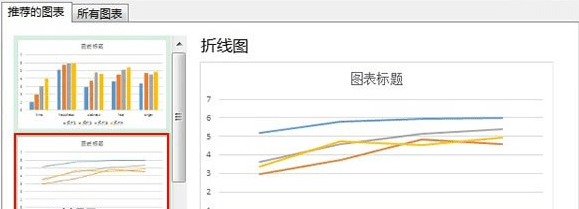
让excel图表显示刻度和单位的步骤图2
③图表插入完成,鼠标双击下方的横轴。
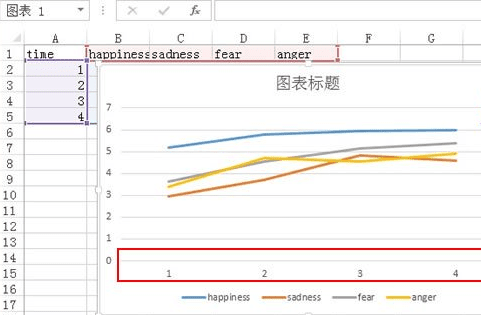
让excel图表显示刻度和单位的步骤图3
④这时右侧出现一个任务窗格,设置坐标轴格式,在刻度线标记中将主要类型选为内部即可。

让excel图表显示刻度和单位的步骤图4
⑤这样新建的图表就会显示坐标轴刻度线了。
以上就是excel中显示图表刻度和单位的方法,希望可以帮助到大家。
最后,小编给您推荐,想要了解更多文档使用技巧和数据恢复的问题,请持续关注金山毒霸官网文件/文档服务专区!